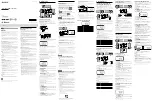66
6
Affi chage de champ
Indique le champ de la ligne étendue de la liste des
applications sélectionné actuellement.
7
Boutons des applications
Effl eurez un bouton pour démarrer l'application.
8
Bouton d'application combiné (bouton de dossier)
Ces boutons combinent jusqu'à 6 boutons corres-
pondant à des applications diff érentes.
Effl eurez le bouton combiné pour affi cher les bou-
tons individuels des diff érentes applications. Effl eu-
rez ensuite un bouton individuel pour démarrer
l'application.
Remarques :
•
Vous pouvez confi gurer vous-même des boutons
d'applications (voir section « Déplacement d'une
application dans le menu principal »).
•
Vous trouverez d'autres applications installées par
défaut en effl eurant le champ
Applications
dans le
menu principal.
•
Vous trouverez un App Store installé par défaut
dans le menu principal, sous
Applications
.
Adaptation du menu principal
Suppression d'une application du menu principal
Remarque :
Vous pouvez à tout moment ajouter dans le menu
principal une application supprimée auparavant
(voir section « Ajout d'une application »).
Le bouton
Applications
ne peut plus être supprimé
du menu principal. Vous trouverez toutes les applica-
tions disponibles sur votre appareil sous
Applications
.
W
Appuyez brièvement sur le bouton et maintenez le
bout du doigt sur la surface de l'écran.
Le bouton passe en avant-plan, et le symbole de
croix pour suppression s'affi che.
W
Déplacez le bouton sur la croix pour suppression et
maintenez-y votre doigt jusqu'à ce que le bouton
devienne rouge.
W
Retirez votre doigt de l'écran.
Le bouton est alors supprimé.
Déplacement d'une application dans le menu
principal
Vous pouvez déplacer une application à l'intérieur d'une
ligne de la liste d'applications ou d'une ligne à l'autre.
Remarque :
Vous ne pouvez déplacer une application que vers
un emplacement libre dans le menu principal.
Exception : vous pouvez déplacer une application
à l'intérieur de la ligne principale de la liste d'appli-
cations ou à l'intérieur du champ visible de la ligne
étendue de la liste d'applications. Les autres applica-
tions sont alors réagencées automatiquement.
W
Appuyez brièvement sur le bouton et maintenez le
bout du doigt sur la surface de l'écran.
Le bouton passe en avant-plan, et le symbole de
croix pour suppression s'affi che.
W
Amenez le bouton à l'emplacement souhaité.
Remarques :
•
Pour déplacer une application dans un champ
non visible de la ligne étendue de la liste d'appli-
cations, déplacez le bouton jusqu’au bord exté-
rieur de la ligne étendue de la liste d'applications
et attendez que l'écran soit parcouru jusqu'au
champ souhaité de la ligne d'applications.
•
Vous pouvez regrouper jusqu'à 6 applications dif-
férentes au sein d'un bouton application combiné.
Amenez à cet eff et le bouton d'une application en
superposition sur le bouton d'une autre applica-
tion ou sur un bouton combiné d'applications
déjà existant.
•
Vous pouvez retirer une application d'un bouton
combiné d'applications en extrayant le bouton
correspondant et en le déplaçant vers un emplace-
ment libre sur une ligne de la liste d'applications ou
vers la croix pour suppression. La dernière applica-
tion d'un bouton combiné d'applications s'affi
che
alors automatiquement comme bouton normal.
W
Retirez votre doigt de l'écran.
Le bouton est alors déplacé.
Ajout d'une application
W
Dans le menu principal, effl eurez le bouton
Applica-
tions
.
Les applications disponibles sont affi chées sur
plusieurs pages.
W
Faites défi lez au besoin l'écran vers la gauche ou vers
la droite jusqu'à la page comportant l'application
recherchée.
W
Appuyez brièvement sur le bouton de l'application et
maintenez le bout du doigt sur la surface de l'écran.
Le bouton passe en avant-plan, et le menu principal
s'affi che.
W
Amenez le bouton à l'emplacement souhaité.
W
Retirez votre doigt de l'écran.
Le bouton est alors ajouté.
Remarque :
Vous trouverez des informations détaillées sur le pla-
cement des boutons dans la section « Déplacement
d'une application dans le menu principal ».
Menu principal
Содержание BREMEN 975
Страница 338: ...338 Connection Diagram...